Dla osób dopiero zaczynających przygodę z WordPress, nauka korzystania z fragmentów kodu może otworzyć zupełnie nowy świat możliwości, pomagając dostosować witrynę do Twoich konkretnych potrzeb.
Podczas tworzenia własnej strony internetowej często korzystaliśmy z fragmentów kodu do personalizacji w naszym panelu administracyjnym i wyświetlaczu front-end.
Dzięki temu przewodnikowi naszym celem jest udostępnienie tych potężnych narzędzi początkującym poprzez staranny dobór i wyjaśnienie przydatnych fragmentów kodu WordPress, których możesz zacząć używać od razu.
Dokładnie przetestowaliśmy te fragmenty na rzeczywistych stronach internetowych, aby upewnić się, że działają zgodnie z przeznaczeniem i nie powodują żadnych błędów.
W tym artykule podzielimy się naszą listą najbardziej przydatnych fragmentów kodu WordPressa dla początkujących.
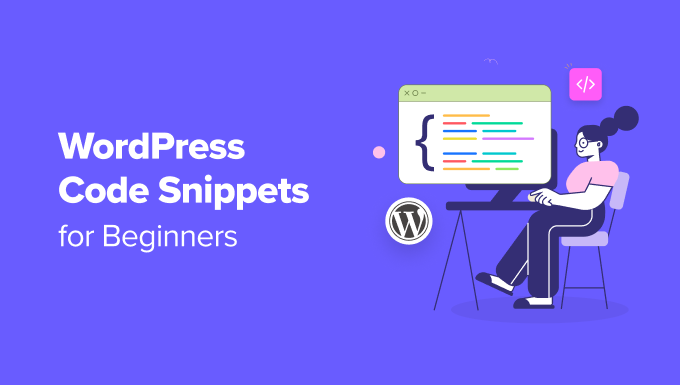
Dlaczego dodawać fragmenty kodu w WordPress?
Jeśli masz stronę internetową WordPress, dodanie kilku przydatnych fragmentów kodu do plików motywu lub wtyczki do fragmentów kodu pomoże Ci odblokować nieograniczone możliwości personalizacji i sprawić, że Twoja witryna będzie się wyróżniać.
Możesz użyć niestandardowego kodu, aby dostosować niektóre elementy na swojej stronie internetowej. Na przykład, możesz zmienić kolor zaznaczenia tekstu w WordPress, dodając prosty fragment kodu CSS.
Jako początkujący, dodanie kilku przydatnych fragmentów kodu może również poprawić wydajność i szybkość Twojej witryny, zmniejszając potrzebę stosowania wielu wtyczek.
Poza tym fragmenty kodu mogą pomóc Ci poszerzyć umiejętności kodowania i uzyskać dostęp do ogromnej biblioteki fragmentów kodu, którymi społeczność WordPress dzieli się za darmo.
Mając to na uwadze, przyjrzyjmy się kilku najbardziej przydatnym fragmentom kodu WordPress dla początkujących. Możesz użyć poniższych szybkich linków, aby przejść do różnych części naszego samouczka:
- Zezwól na przesyłanie plików SVG
- Wyłącz pasek administracyjny WP
- Usuń numer wersji WordPress
- Dodaj obrazy wyróżniające do kanałów RSS
- Wyłącz automatyczne e-maile z aktualizacjami
- Zmień 'Cześć, Administratorze' na Pasku Administratora
- Wyłącz XML-RPC
- Wyłącz automatyczne opróżnianie kosza
- Zmień długość fragmentów
- Wyłącz weryfikację e-mailową administratora witryny
- Wyłącz automatyczne aktualizacje
- Jak dodać fragmenty kodu w WordPress (łatwa metoda)
- Często zadawane pytania dotyczące fragmentów kodu WordPress
1. Zezwól na przesyłanie plików SVG
SVG (Scalable Vector Graphics) to format pliku, który definiuje grafiki wektorowe przy użyciu języka znaczników XML. Format ten pozwala na powiększanie obrazów bez utraty jakości.
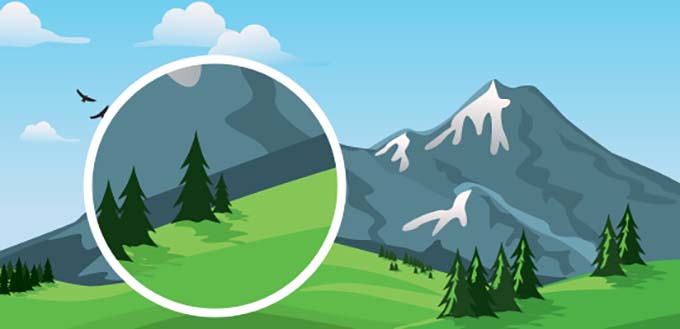
Te pliki są mniejsze i lżejsze niż JPEG lub PNG, co pomaga przyspieszyć działanie witryny.
Jednak WordPress domyślnie nie zezwala na przesyłanie plików SVG, ponieważ pliki SVG mogą zawierać złośliwy kod, który narusza bezpieczeństwo witryny.
Mając to na uwadze, jeśli nadal chcesz przesyłać pliki SVG do swojej witryny, możesz dodać następzący fragment kodu do swojej witryny:
/**
* Allow SVG uploads for administrator users.
*
* @param array $upload_mimes Allowed mime types.
*
* @return mixed
*/
add_filter(
'upload_mimes',
function ( $upload_mimes ) {
// By default, only administrator users are allowed to add SVGs.
// To enable more user types edit or comment the lines below but beware of
// the security risks if you allow any user to upload SVG files.
if ( ! current_user_can( 'administrator' ) ) {
return $upload_mimes;
}
$upload_mimes['svg'] = 'image/svg+xml';
$upload_mimes['svgz'] = 'image/svg+xml';
return $upload_mimes;
}
);
/**
* Add SVG files mime check.
*
* @param array $wp_check_filetype_and_ext Values for the extension, mime type, and corrected filename.
* @param string $file Full path to the file.
* @param string $filename The name of the file (may differ from $file due to $file being in a tmp directory).
* @param string[] $mimes Array of mime types keyed by their file extension regex.
* @param string|false $real_mime The actual mime type or false if the type cannot be determined.
*/
add_filter(
'wp_check_filetype_and_ext',
function ( $wp_check_filetype_and_ext, $file, $filename, $mimes, $real_mime ) {
if ( ! $wp_check_filetype_and_ext['type'] ) {
$check_filetype = wp_check_filetype( $filename, $mimes );
$ext = $check_filetype['ext'];
$type = $check_filetype['type'];
$proper_filename = $filename;
if ( $type && 0 === strpos( $type, 'image/' ) && 'svg' !== $ext ) {
$ext = false;
$type = false;
}
$wp_check_filetype_and_ext = compact( 'ext', 'type', 'proper_filename' );
}
return $wp_check_filetype_and_ext;
},
10,
5
);
Możesz dodać ten kod do pliku functions.php swojego motywu lub użyć wtyczki do fragmentów kodu, takiej jak WPCode. Później w tym artykule pokażemy Ci dokładnie, jak to zrobić.
Aby uzyskać bardziej szczegółowe instrukcje, zapoznaj się z naszym poradnikiem na temat jak dodać pliki obrazów SVG w WordPress.
2. Wyłącz pasek administracyjny WP
Domyślnie WordPress wyświetla pasek administracyjny u góry Twojej witryny dla wszystkich zalogowanych użytkowników, w tym subskrybentów, autorów, redaktorów i innych ról użytkowników.
Ten pasek administratora może skierować ich do Twojego panelu WordPress, gdzie mogą wprowadzić wszelkie zmiany na Twojej stronie w zależności od ich uprawnień użytkownika.
Jednak może to być nieco rozpraszające, gdy patrzysz na frontend swojej strony internetowej, ponieważ czasami może nakładać się na elementy projektu, takie jak nagłówek.

Aby wyłączyć pasek administracyjny WP, po prostu dodaj następujący fragment kodu PHP do swojej witryny WordPress:
/* Disable WordPress Admin Bar for all users */
add_filter( 'show_admin_bar', '__return_false' );
Po wykonaniu kodu pasek administracyjny nie będzie wyświetlany na froncie strony internetowej.
Jednak, jeśli chcesz, aby pasek administracyjny został usunięty dla wszystkich oprócz administratora, możesz zapoznać się z naszym poradnikiem na temat jak wyłączyć pasek administracyjny WordPressa dla wszystkich użytkowników oprócz administratorów.
3. Usuń numer wersji WordPress
WordPress wyświetla aktualny numer wersji WordPress na Twojej stronie w celach śledzenia.

Czasami jednak ten ślad może powodować wycieki bezpieczeństwa, informując hakerów o używanej wersji WordPress. Hakerzy mogą następnie wykorzystać znane luki w konkretnych wersjach.
Aby usunąć numer wersji, dodaj następujący fragment kodu do swojej witryny:
add_filter('the_generator', '__return_empty_string');
Po wykonaniu tej czynności hakerzy nie będą w stanie odgadnąć Twojej wersji WordPress za pomocą automatycznych skanerów i innych mniej zaawansowanych prób.
Aby uzyskać bardziej szczegółowe instrukcje, możesz zapoznać się z naszym samouczkiem właściwy sposób na usunięcie numeru wersji WordPress.
4. Dodaj obrazy wyróżniające do kanałów RSS
Kanały RSS pozwalają użytkownikom otrzymywać regularne aktualizacje o Twoim blogu WordPress za pomocą czytnika kanałów, takiego jak Feedly.
Może to pomóc w promowaniu Twoich treści i zwiększeniu ruchu na Twojej stronie. Dodając wyróżnione obrazy lub miniatury obok wpisów w kanałach RSS, możesz sprawić, że kanał będzie atrakcyjny wizualnie i jeszcze bardziej poprawić doświadczenie użytkownika.
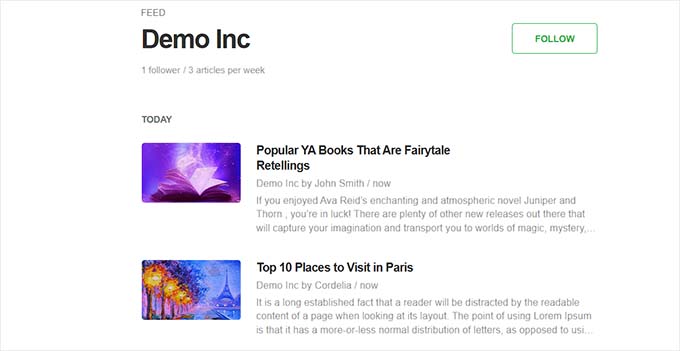
Możesz łatwo wyświetlić miniatury postów w swoich kanałach RSS, dodając następujący przydatny fragment kodu WordPress:
/**
* Add the post thumbnail, if available, before the content in feeds.
*
* @param string $content The post content.
*
* @return string
*/
function wpcode_snippet_rss_post_thumbnail( $content ) {
global $post;
if ( has_post_thumbnail( $post->ID ) ) {
$content = '<p>' . get_the_post_thumbnail( $post->ID ) . '</p>' . $content;
}
return $content;
}
add_filter( 'the_excerpt_rss', 'wpcode_snippet_rss_post_thumbnail' );
add_filter( 'the_content_feed', 'wpcode_snippet_rss_post_thumbnail' );
Może to sprawić, że Twój kanał będzie bardziej angażujący i przyciągnie odwiedzających z powrotem na Twoją stronę.
Aby uzyskać bardziej szczegółowe informacje, zapoznaj się z naszym poradnikiem na temat jak dodać miniatury postów do kanałów RSS WordPress.
5. Wyłącz automatyczne e-maile z aktualizacjami
Domyślnie WordPress wysyła Ci powiadomienie e-mail za każdym razem, gdy automatycznie aktualizuje jakiekolwiek wtyczki, motywy lub sam rdzeń.
Może to być bardzo irytujące, jeśli masz wiele witryn WordPress i stale widzisz te powiadomienia po otwarciu swojej skrzynki e-mail.

W takim przypadku możesz łatwo wyłączyć automatyczne e-maile z aktualizacjami, dodając następujący fragment kodu PHP do swojej witryny:
// Disable auto-update emails.
add_filter( 'auto_core_update_send_email', '__return_false' );
// Disable auto-update emails for plugins.
add_filter( 'auto_plugin_update_send_email', '__return_false' );
// Disable auto-update emails for themes.
add_filter( 'auto_theme_update_send_email', '__return_false' );
Po wykonaniu tej czynności nie będziesz otrzymywać żadnych powiadomień o automatycznych aktualizacjach wtyczek ani motywów.
Aby uzyskać szczegółowe instrukcje, zapoznaj się z naszym samouczkiem krok po kroku na temat jak wyłączyć powiadomienia e-mail o automatycznych aktualizacjach w WordPress.
6. Zmień „Cześć, administratorze” na pasku administratora
Po zalogowaniu się do panelu WordPress, przywita Cię komunikat „Howdy” (Cześć), a następnie Twoje imię wyświetlane w prawym górnym rogu ekranu.
To powitanie może nie brzmieć dla Ciebie naturalnie, wyglądać przestarzale, a nawet być nieco irytujące.
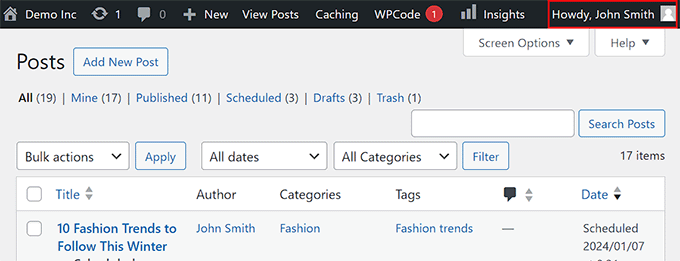
Możesz łatwo zmienić powitanie na pasku administratora, dodając następujący fragment kodu do swojej witryny WordPress:
function wpcode_snippet_replace_howdy( $wp_admin_bar ) {
// Edit the line below to set what you want the admin bar to display intead of "Howdy,".
$new_howdy = 'Welcome,';
$my_account = $wp_admin_bar->get_node( 'my-account' );
$wp_admin_bar->add_node(
array(
'id' => 'my-account',
'title' => str_replace( 'Howdy,', $new_howdy, $my_account->title ),
)
);
}
add_filter( 'admin_bar_menu', 'wpcode_snippet_replace_howdy', 25 );
Po dodaniu kodu musisz również dodać powitanie według własnego uznania obok linii $new_howdy = w kodzie.
Więcej informacji można znaleźć w naszym samouczku na temat jak zmienić lub usunąć „Howdy Admin” w WordPress.
7. Wyłącz XML-RPC
XML-RPC to rdzeń WordPress API. Pozwala użytkownikom na połączenie się z ich witrynami za pomocą usług stron trzecich.
Na przykład, będziesz musiał włączyć XML-RPC, jeśli chcesz używać narzędzia do automatyzacji, takiego jak Uncanny Automator lub aplikacji mobilnej do zarządzania swoją witryną.
Jednakże, jeśli nie chcesz korzystać z żadnej z tych funkcjonalności, zalecamy wyłączenie XML-RPC, aby zapobiec dostępowi hakerów do Twojej witryny.
Hakerzy mogą wykorzystać te luki, aby znaleźć Twoje dane logowania lub przeprowadzić ataki DDoS.
Aby wyłączyć XML-RPC, możesz użyć następującego fragmentu kodu na swojej stronie internetowej:
add_filter( 'xmlrpc_enabled', '__return_false' );
Jeśli potrzebujesz więcej informacji, zapoznaj się z naszym poradnikiem na temat jak wyłączyć XML-RPC w WordPress.
8. Wyłącz automatyczne opróżnianie kosza
WordPress usuwa wszystko, co znajduje się w koszu przez ponad 30 dni, w tym posty, strony i pliki multimedialne.
Jednak niektórzy użytkownicy mogą nie chcieć automatycznie opróżniać kosza, aby móc odzyskać usunięte pliki w dowolnym momencie.

W takim przypadku możesz dodać następujący fragment kodu do swojej witryny WordPress:
add_action( 'init', function() {
remove_action( 'wp_scheduled_delete', 'wp_scheduled_delete' );
} );
Po dodaniu tego kodu będziesz musiał ręcznie opróżniać kosz. Aby uzyskać więcej szczegółów, zapoznaj się z naszym poradnikiem na temat jak ograniczyć lub wyłączyć automatyczne opróżnianie kosza w WordPress.
9. Zmień długość fragmentów
Fragmenty to pierwsze kilka linii Twoich wpisów na blogu wyświetlanych pod nagłówkami wpisów na stronie głównej WordPress, blogu lub stronie archiwum.
Możesz chcieć skrócić swój fragment, aby wzbudzić ciekawość wśród użytkowników i zachęcić ich do kliknięcia w wpis, aby dowiedzieć się więcej.
Podobnie, możesz zwiększyć długość, aby nadać czytelnikom więcej kontekstu i kluczowych informacji, bez konieczności klikania w post.
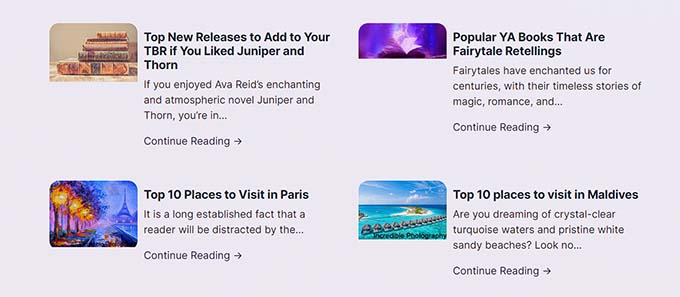
Aby zmienić długość fragmentu, po prostu dodaj następujący fragment kodu do swojej witryny:
add_filter(
'excerpt_length',
function ( $length ) {
// Number of words to display in the excerpt.
return 40;
},
500
);
Domyślnie ten fragment kodu ograniczy wyciąg do 40 słów, ale możesz dostosować liczbę w Linii 5 do tego, co najlepiej pasuje do Twojego bloga.
Więcej informacji znajdziesz w naszym przewodniku dla początkujących na temat dostosowywania fragmentów WordPress.
10. Wyłącz weryfikację e-mail administratora witryny
Domyślnie WordPress wysyła co kilka miesięcy e-mail z weryfikacją administratora do administratorów witryny, aby sprawdzić, czy używany przez nich adres e-mail jest nadal poprawny.
Czasami jednak to powiadomienie może być wysyłane częściej niż jest to konieczne, co może być irytujące.

Na szczęście możesz wyłączyć powiadomienie o weryfikacji adresu e-mail administratora, dodając następujący fragment kodu do swojej witryny WordPress:
add_filter( 'admin_email_check_interval', '__return_false' );
Szczegółowe instrukcje znajdziesz w naszym poradniku na temat wyłączenia powiadomienia o weryfikacji e-mail administratora WordPress.
11. Wyłącz automatyczne aktualizacje
WordPress automatycznie aktualizuje swoje oprogramowanie rdzenia, wtyczki lub motywy, aby zmniejszyć zagrożenia bezpieczeństwa, infekcje złośliwym oprogramowaniem, naruszenia bezpieczeństwa witryny i kradzież danych.
Jednak automatyczne aktualizacje czasami mogą wprowadzać problemy z kompatybilnością lub w rzadkich sytuacjach psuć Twoją witrynę.
W takim przypadku możesz użyć następującego fragmentu kodu, aby wyłączyć automatyczne aktualizacje:
// Disable core auto-updates
add_filter( 'auto_update_core', '__return_false' );
// Disable auto-updates for plugins.
add_filter( 'auto_update_plugin', '__return_false' );
// Disable auto-updates for themes.
add_filter( 'auto_update_theme', '__return_false' );
Wyłączy to wszystkie automatyczne aktualizacje WordPressa dla oprogramowania rdzenia, motywów i wtyczek. Szczegółowe informacje znajdziesz w naszym poradniku na temat jak wyłączyć automatyczne aktualizacje w WordPressie.
Jak dodać fragmenty kodu w WordPress (łatwa metoda)
Teraz, gdy znasz najbardziej przydatne fragmenty kodu WordPress dla początkujących, możesz je łatwo dodać do arkuszy stylów swojego motywu lub do pliku functions.php.
Pamiętaj jednak, że najmniejszy błąd podczas pisania kodu może zepsuć Twoją witrynę i uczynić ją niedostępną. Ponadto, jeśli przełączysz się na inny motyw, cały Twój niestandardowy kod zostanie utracony i będziesz musiał dodać go ponownie.
Dlatego zawsze zalecamy korzystanie z WPCode.

Używamy WPCode do rozszerzenia funkcjonalności naszych stron WordPress i stwierdziliśmy, że dzięki niemu bardzo łatwo jest bezpiecznie dodawać niestandardowy kod do Twojej witryny.
Ponadto wtyczka zawiera bibliotekę ponad 900 fragmentów kodu, w tym wszystkie, które wymieniliśmy powyżej. Aby uzyskać więcej informacji, zapoznaj się z naszą pełną recenzją WPCode.
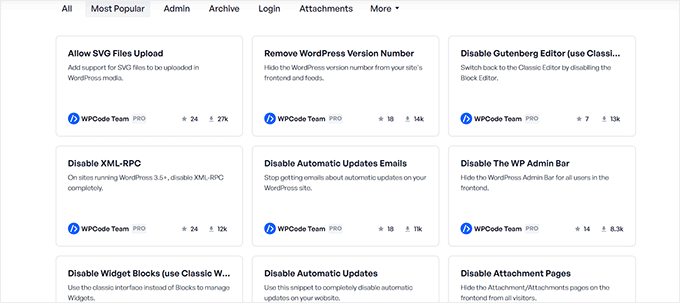
Najpierw musisz zainstalować i aktywować wtyczkę WPCode. Szczegółowe instrukcje znajdziesz w naszym samouczku jak zainstalować wtyczkę WordPress.
📒 Uwaga: Istnieje również bezpłatna wtyczka WPCode, której możesz użyć. Jednak uaktualnienie do wersji premium da Ci dostęp do biblioteki fragmentów kodu w chmurze, rewizji kodu i nie tylko.
Po aktywacji przejdź na stronę Fragmenty kodu » + Dodaj fragment z panelu administracyjnego WordPress.
To przejście do biblioteki fragmentów, gdzie możesz dodać niestandardowy kod do swojej strony internetowej, klikając przycisk „Użyj fragmentu” w opcji „Dodaj swój niestandardowy kod (nowy fragment)”.
Jednakże, jeśli chcesz użyć gotowego fragmentu kodu, możesz po prostu kliknąć przycisk „Użyj fragmentu” pod tą opcją.
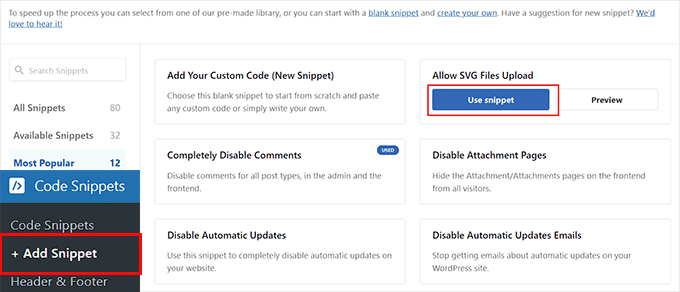
Jeśli dodajesz niestandardowy fragment kodu, po prostu wklej go w pole „Podgląd kodu”.
Następnie przewiń w dół do sekcji „Wstawianie” i wybierz tryb „Automatyczne wstawianie”. Kod zostanie automatycznie wykonany na Twojej stronie po aktywacji fragmentu.

Na koniec odwiedź górę strony i przełącz nieaktywny przełącznik na aktywny. Następnie kliknij przycisk „Aktualizuj”, aby zapisać swoje ustawienia.
Pomyślnie dodałeś teraz fragment kodu do swojej witryny WordPress.
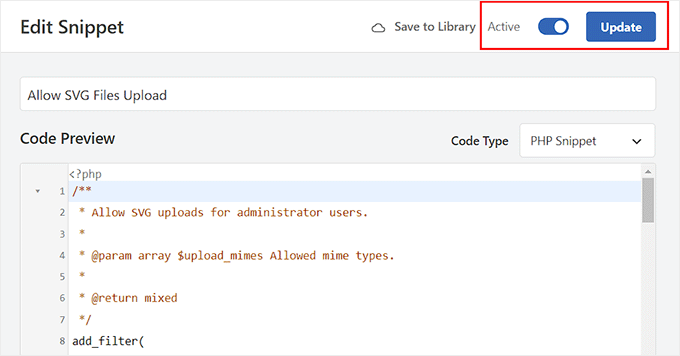
Aby uzyskać bardziej szczegółowe instrukcje, zapoznaj się z naszym przewodnikiem dla początkujących na temat jak łatwo dodać niestandardowy kod w WordPress.
💡 Wskazówka eksperta: Jeśli boisz się używać niestandardowego kodu do personalizacji swojej witryny, nie martw się, mamy dla Ciebie rozwiązanie.
WPBeginner oferuje teraz Usługi projektowania stron internetowych w super przystępnych cenach. Z dedykowanym kierownikiem projektu ożywiamy Twoje pomysły.
Niezależnie od tego, czy szukasz prostego bloga, czy pełnego sklepu WooCommerce, nasz zespół skonfiguruje Twoją witrynę WordPress. Zadbamy również o to, aby była jak najbardziej udana, budując ją z myślą o SEO.
Zobacz naszą stronę Profesjonalne usługi WPBeginner, aby uzyskać więcej informacji!
Często zadawane pytania dotyczące fragmentów kodu WordPress
Oto lista często zadawanych przez naszych czytelników pytań dotyczących używania niestandardowego kodu i fragmentów kodu w WordPressie.
Jak wyświetlić kod na mojej stronie WordPress?
Jeśli piszesz posty na blogu na tematy techniczne, dodawanie fragmentów kodu do swoich postów może być przydatne. Aby to zrobić, musisz otworzyć stronę/wpis, na którym chcesz wyświetlić fragment kodu, i kliknąć przycisk dodawania bloku „+”.
Po wykonaniu tej czynności po prostu wstaw blok kodu z menu bloków, a następnie dodaj swój niestandardowy kod do samego bloku.
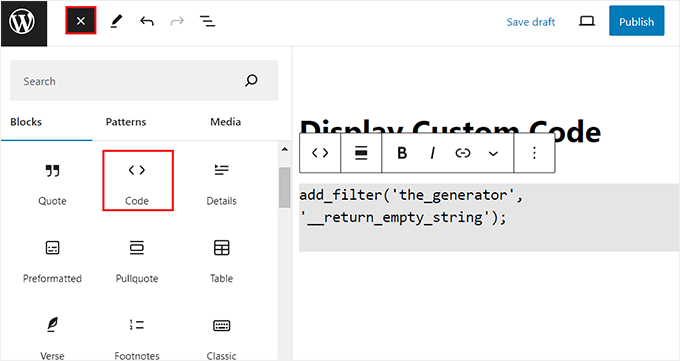
Na koniec kliknij przycisk „Opublikuj” lub „Zaktualizuj” u góry, aby zapisać zmiany.
Fragment kodu zostanie teraz wyświetlony w Twojej witrynie WordPress. Aby uzyskać szczegółowe instrukcje, zapoznaj się z naszym samouczkiem na temat jak łatwo wyświetlać kod w swojej witrynie WordPress.
Jak stworzyć stronę internetową WordPress od zera bez kodowania?
Jeśli chcesz stworzyć witrynę od podstaw bez używania kodu, możesz skorzystać z SeedProd.
To najlepszy kreator stron WordPress na rynku, który pozwala tworzyć niestandardowe motywy i strony docelowe bez żadnego kodowania.
Używaliśmy go sami do tworzenia całych stron internetowych i mieliśmy z nim świetne doświadczenia. Aby dowiedzieć się więcej, zapoznaj się z naszą recenzją SeedProd.

Wtyczka zawiera ponad 300 gotowych szablonów, kreator przeciągnij i upuść oraz liczne zaawansowane bloki, które pozwalają zbudować atrakcyjną witrynę za pomocą zaledwie kilku kliknięć.
Szczegółowe informacje znajdziesz w naszym poradniku jak stworzyć stronę docelową w WordPress.
Gdzie mogę znaleźć fragmenty kodu WordPress?
Możesz skorzystać z biblioteki WPCode, aby uzyskać dostęp do ponad 900 fragmentów kodu, które możesz łatwo dodać do swojej witryny.
Jednakże, jeśli nie używasz WPCode, możesz również uzyskać gotowe fragmenty kodu z witryn takich jak Stack Overflow, CodePen lub GenerateWP.
Mamy nadzieję, że ten artykuł pomógł Ci znaleźć najprzydatniejsze fragmenty kodu WordPress dla początkujących. Możesz również zapoznać się z naszym poradnikiem jak łatwo dodać JavaScript do stron lub postów WordPress oraz naszymi najlepszymi wyborami dla najlepszych kreatorów motywów WordPress na rynku.
Jeśli podobał Ci się ten artykuł, zasubskrybuj nasz kanał YouTube po samouczki wideo WordPress. Możesz nas również znaleźć na Twitterze i Facebooku.





Dennis Muthomi
I love the security bits, like disabling XML-RPC and removing the WordPress version number.
Those are small things that can make a big difference. One that caught my eye was allowing SVG file uploads. and heads about SVGs can contain malicious code.
Thanks for compiling these and explaining what they do so well! I bookmarked for future reference, it’s so valuable
David Lim
Osobiście uważam, że fragmenty kodu są bardzo przydatne z WPCode. Ułatwiają mi życie.
Zabawna historia, kiedyś zmieniłem tekst powitalny w interfejsie administracyjnym WordPressa kolegi, a on się trochę przestraszył, bo myślał, że interfejsem administracyjnym zdominowała jakaś sztuczna inteligencja.
Oyatogun Oluwaseun Samuel
Ta seria udostępnionych tutaj kodów jest niezwykle korzystna, są to działania, które (dla mnie) wymagały grzebania w kodzie WordPressa, ale wtyczka wpcode zmienia sposób pracy. Dziękuję bardzo za ten korzystny artykuł.
Mrteesurez
Wiem, że czasami może być korzystne dla kogoś wyłączenie usuwania kosza, ale chcę zapytać, czy jeśli ktoś zachowa wszystkie wpisy w koszu, czy nie zajmą one znaczną przestrzeń na serwerze i jakie mogą być tego konsekwencje?
Wsparcie WPBeginner
Może zajmować miejsce, jeśli duże posty trafiają do kosza i tam pozostają, ale zależałoby to od rodzaju witryny, ponieważ nie wszystkie witryny używają postów w ten sam sposób.
Admin
Jiří Vaněk
Same artykuły w bazie danych nie zajmują dużo miejsca. Dlatego nie powinienem mieć przesadnego strachu przed wyłączeniem automatycznego usuwania kosza. Wiele osób obawia się, że zajmie to dużo miejsca w MySQL lub na FTP, ale znacznie większym problemem są na przykład rewizje, jeśli nie są regularnie usuwane. Mam około 1300 artykułów na stronie i mam wyłączone automatyczne usuwanie kosza. Do tej pory nie miało to znaczącego wpływu na rozmiar strony. Więc nie musisz się tym tak bardzo martwić.
Hajjalah
Kiedyś miałem zbyt wiele nieudanych prób logowania przez hakerów do mojej strony internetowej, ale po wdrożeniu opcji „Wyłącz XML-RPC” moja strona internetowa nie otrzymuje już ani jednej nieudanej próby logowania od hakerów. To naprawdę zadziałało jak magia.
Bardzo doceniam i polecam ten przewodnik, ponieważ wszystkie kody zawarte w tym artykule są absolutnie niezbędne dla prawidłowego funkcjonowania wszystkich stron internetowych WordPress. Dziękuję WPBeginner.
Wsparcie WPBeginner
Glad to hear it helped you!
Admin
Mrteesurez
WPcode jest obiecujący, używam go od czasu, gdy był wtyczką WP header and footer. Polecam używać WPcode do dodawania tych fragmentów kodu, ponieważ będzie to łatwiejsze i bezpieczniejsze, aby nie zepsuć niczego w swojej witrynie, jeśli nie jesteś biegły technicznie.
Michael Sneed
Witaj, eee, Cześć!
Niesamowity samouczek! Jest wiele świetnych fragmentów, które są niezbędne dla bezpieczeństwa!
Kontynuuj wspaniałą pracę!
Na zdrowie!
Wsparcie WPBeginner
Happy to hear you found our list helpful
Admin
Syed Shan Shah
Szukałem fragmentu kodu RSS. Dziękuję za udostępnienie.
Wsparcie WPBeginner
You’re welcome, glad our snippet was helpful
Admin
Jiří Vaněk
Zauważyłem, że wiele z tych fragmentów kodu zawiera już sam WPCode, a ja już z niektórych korzystam. Wspaniałe w tym wtyczce jest to, że zawiera ona podobną bazę fragmentów kodu już w swoich natywnych ustawieniach i jest naprawdę bardzo łatwa w użyciu. Dzięki WPCode zaoszczędziłem miejsce na kilka wtyczek, które w przeciwnym razie musiałyby robić to samo, co prosty fragment kodu.